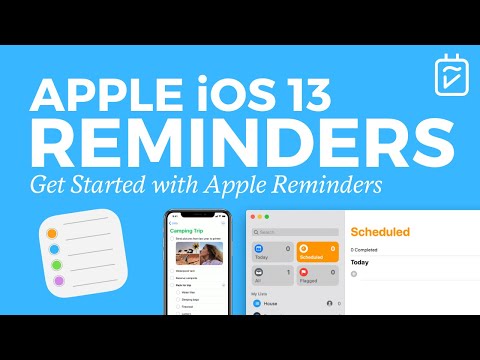
المحتوى
على الرغم من أن تطبيق تقويم iOS الافتراضي يمكن أن يمنحك قائمة بالأحداث القادمة في مركز الإشعارات ، فإليك طريقة وضع تقويم شهر كامل في مركز إعلام iPhone الخاص بك.
في كثير من الأحيان ، كان يتعين علي فتح تطبيق التقويم لمعرفة أي يوم يقع فيه تاريخ معين. في الواقع ، هذا هو السبب الوحيد لإبقاء تطبيق التقويم متاحًا على شاشتي الرئيسية. ومع ذلك ، هناك تطبيق تابع لجهة خارجية يجعل عملية العملية أسهل ، وكل ما علي فعله الآن هو فتح مركز الإشعارات على جهاز iPhone الخاص بي ، وأحصل على تقويم شهر كامل في ذلك الوقت وهناك.
هذا يجعل من السهل البحث عن تواريخ معينة ، وأحصل على الاستفادة منها أكثر مني باستخدام أداة تقويم iOS الافتراضية. لا تخطئوا ، قد تكون رؤية مواعيدك وأحداثك القادمة في مركز الإشعارات الخاصة بك مفيدة ، لكن بالنسبة لي ، لا فائدة من ذلك ، لأنني لا أملك الكثير من المواعيد والأحداث الجارية طوال الوقت ، وهذا يعني لا أحتاج حقًا إلى البحث باستمرار في التقويم الخاص بي.
بدلاً من ذلك ، أود أن أشير إلى تقويم شهر كامل عندما أحتاج إليه ، لقد اكتشفت أخيرًا عنصر واجهة مستخدم مفيدًا يضع كل ذلك في مركز الإشعارات. هيريس كيفية القيام بذلك.
إضافة تقويم كامل إلى مركز الإشعارات
لتثبيت تقويم شهر كامل رائع في مركز إعلام iPhone الخاص بك ، ستحتاج إلى تنزيل تطبيق يسمى Widget Calendar. إنه متوفر في متجر iTunes App Store مقابل 0.99 دولار ويستحق كل قرش.
بمجرد تنزيله ، افتحه لتكوين إعداداته. التطبيق نفسه ليس التطبيق المصغر ، ولكن فقط الإعدادات التي يمكنك تغييرها لتخصيصها.
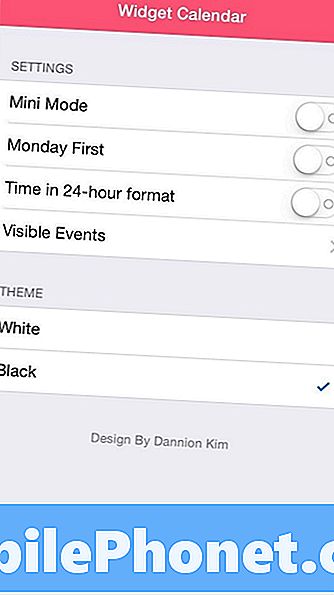
لتشغيل الأداة الفعلية ، ما عليك سوى التمرير لأسفل من أعلى الشاشة لفتح مركز الإشعارات. انقر فوق "تحرير" في الأسفل وحدد اللون الأخضر + أيقونة بجانب دبليو التقويم. سيؤدي هذا إلى نقل العنصر إلى الأعلى ، وإذا كان لديك عناصر واجهة مستخدم أخرى ، فيمكنك ترتيب ترتيبها مع الضغط على الأيقونة مع وجود خطوط أفقية وسحب العنصر إلى الأعلى أو الأسفل.
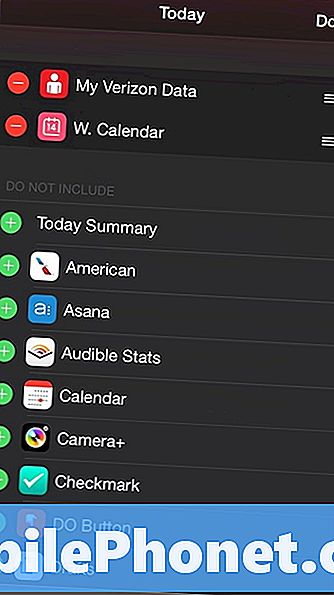
عندما تنتهي ، انقر فوق فعله في الزاوية اليمنى العليا.
سترى الآن التقويم في مركز الإشعارات الخاص بك ، مما يوفر لك شهرًا كاملاً في متناول يديك. يبرز عنصر واجهة المستخدم ما هو اليوم الحالي ، ثم النقر فوق رأي سيفتح تطبيق تقويم iOS للتفاعل مع المواعيد والأحداث.
يمكنك أيضًا النقر فوق الأسهم الموجودة على يسار ويمين الشهر والسنة للاطلاع على الأشهر الماضية أو الأشهر المقبلة ، على التوالي.

بالنسبة للإعدادات التي يمكنك تهيئتها ، فهناك الوضع المصغر ، الذي يعمل على تكثيف عرض التقويم إلى أسبوع واحد فقط ، حيث يمكنك بعد ذلك النقر على السهم لأسفل لإظهار الشهر الكامل. هذه ميزة جيدة يجب تمكينها إذا كان لديك الكثير من عناصر واجهة المستخدم في مركز الإشعارات.
يمكنك تمكين التقويم من وضع نجمة في يوم الإثنين ، وهو ما يحب بعض المستخدمين القيام به ، لأن الانقسام التقليدي بين السبت والأحد قد يكون غريبًا بعض الناس.
يمكنك أيضًا منح عنصر واجهة المستخدم وصولاً إلى تقويم iOS الخاص بك وإظهار الأحداث ، أو على الأقل السماح لعنصر واجهة المستخدم بتمييز الأيام التي تحدث فيها أشياء.
أخيرًا ، يمكنك تغيير سمة التقويم ، باختيار الأبيض أو الأسود ، على الرغم من أن اللون الأسود يبدو الأفضل في مركز الإشعارات ، ويتوافق تمامًا مع المظهر العام لنظام التشغيل iOS 8.
تجدر الإشارة إلى أنه بمجرد الانتهاء من تكوين إعدادات "تقويم الأداة" ، يصبح رمز التطبيق عديم الفائدة بشكل أساسي ، لذلك إذا كان لديك مجلد تضع فيه جميع تطبيقاتك غير المستخدمة ، فقد يكون من الجيد المضي قدمًا وإرغامه على المتابعة. هناك. خلاف ذلك ، سوف يستغرق مجرد مساحة على الشاشة الرئيسية.


